WebFaktura
Ordrer
Velg Ordrer i venstre meny.
Her finner du Ordrekladder, Sendte ordrer og Konverterte ordrer, ordrer som er konvertert til faktura.
Ny ordre
Når du har registrert Kunder og Produkter eller overført kunder og produkter fra regnskapssstemet, kan du lage en ordre.
Klikk på Ny ordre øverst til høyre i bildet. Du kan også gå via Kunder ved å velge kunde og deretter Ny ordre fra kundekortet. Dersom kunden ikke er opprettet, kan du velge Ny kunde, opprette kunden og fortsette registreringen av ordren.
Ordreregistreringen foregår i tre steg Ordrehode, Ordre-/varelinjer og Fullfør.
Ordrehode
Velg kunde og informasjon til ordrehode
Her kommenteres noen av dem:
| Kundenr: | Du kan skrive kundenummer eller kundenavn. Det startes et søk, og du kan velge ønsket kunde. |
| Deres ref: | Kundens referanse. |
| Sendemåte: |
Du har to valg: E-post til kunde: Ordren blir sendt som PDF-vedlegg i en e-post til e-postadressen som er registrert på kunden. Skriv ut og send selv: Ordren bli sendt som en e-post til deg med ordren som et PDF-vedlegg. DU kan selv velge om du vil videresende den, eller skrive den ut og sende den. |
| Ordredato: | Dersom ordredato er dagens dato, hentes den automatisk. Det vil si at du ikke trenger å velge dato. |
| Prosjekt og Avdeling: | Se informasjon om prosjekt og avdeling. |
| Valuta: |
Har du støtte for valuta, velger du hvilken valuta du vil ordren skal ha. |
| Melding til kunde: |
Det du skriver her vil komme på ordren. |
Ordre-/varelinjer
Beskrivelse: Skriv inn Produkt ID eller Produktnavn i feltet Beskrivelse. Produktet vil hentes i produktlisten. Hvis du trykker på Space-tasten, vil produktene listes opp.
ProduktID=0 er en reservert ProduktID. Den kan brukes dersom du ønsker å skrive en tekst/kommentar.
Alle felt som har en forhåndsverdi, kan redigeres og overskrives. Du kan for eksempel endre enhet, beskrivelse og endre sum-prisen.
NB! Antall må ha en verdi ulik 0.
NB! Desimalskiller endres etter valgt språk.
Hopp mellom feltene med Tab eller Enter. Du får opp en ny linje ved å trykke Tab eller Enter fra siste felt i linjen.
Ønsker du å endre på rekkefølgen på ordrelinjene, kan du benytte pilene som finnes til høyre i linjen. Ved hjelp av pilene, kan du flytte linjene opp eller ned. Du sletter linjen ved å klikke på «avfallsbøtten» helt til høyre.
Forhåndsvisning
Når du har registrert linjene og trykket Neste, vil du kunne forhåndsvise ordren i PDF-format. Du ser alle data du har registrert for denne ordren.
Vedlegg
Dersom du ønsker å sende med et vedlegg til ordren, kan du velge å enten benytte Drag-and-drop eller benytte utforsker til å velge vedlegg.
Fullfør
Når registreringen av ordrelinjene er ferdig, kan du
• lagre ordren som en kladd. Det vil si at du senere kan hente den opp og fortsette registreringen
• sende ordren
Ordren som er lagret som kladd, kan slettes og endres.
Ordrekladder
Du kan avslutte registreringen av en ordre og lagre den som kladd. Disse ordrene finner du under Ordrer | Kladder.

Ordrer som er lagret som kladd er ikke godkjente, og du kan:
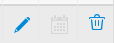
- Endre ordren
- Slette ordren
Sendte ordrer
Under denne fanen finner du ordrer som er sendt til kunder.
For sendte ordrer kan du velge følgende videre behandling:
- Opprett faktura
Tilbudet blir konvertert til en faktura. Fakturaen åpnes, og du kan legge til nødvendige opplysninger som kreves. - Kopier
Dersom du ønsker å endre på ordren, velger du Kopier for videre behandling.
Kolonner/sortering
Du kan selv velge hvilke kolonner du ønsker å vise. Klikk på Kolonner over kolonneoverskriften, og kryss av de du ønsker. I tillegg kan du sortere og filtrere innenfor hver kolonne ved å klikke på "trakten" i kolonneoverskriften.
Konverterte ordrer
Under fanen Konverterte ordrer finner du ordrer som har blitt overført til en faktura.
